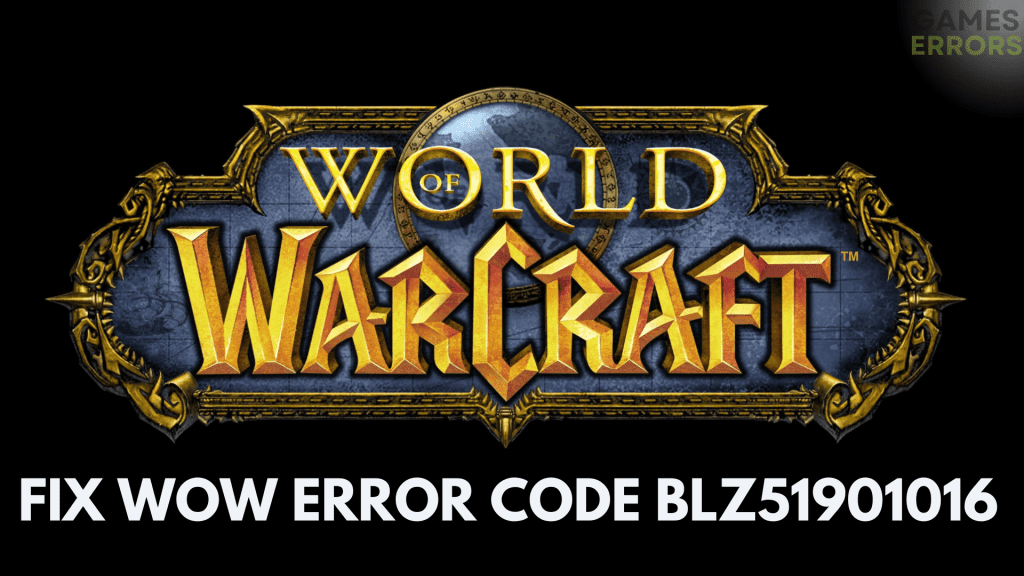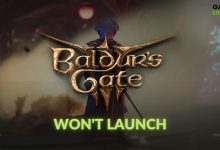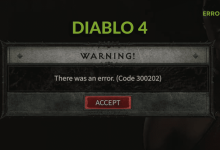.

WoW Error Code BLZ51901016 é um problema relacionado à rede que pode ser corrigido facilmente seguindo nosso guia passo a passo 
xINSTALE CLICANDO NO ARQUIVO PARA DOWNLOAD
World of Warcraft é um ótimo RPG online para Windows. Portanto, é um aborrecimento quando você não pode jogar esse jogo por causa do código de erro WoW BLZ51901016. Um jogador relatou esse erro no Reddit da seguinte forma:
Então, o aplicativo Battle.net carrega bem normalmente, e então eu clico em iniciar o jogo. Em seguida, ele abre o WoW e imediatamente aparece ‘Você foi desconectado (BLZ51901016).’
A mesma coisa acontece quando você tenta jogar World of Warcraft em um PC com Windows? Se for sim, você pode corrigir o código de erro WoW BLZ51901016 com as possíveis resoluções abaixo.
O que causa o código de erro BLZ51901016 do World of Warcraft?
O erro BLZ51901016 geralmente é um problema de conexão (relacionado à rede), conforme destacado por sua mensagem. Estas são algumas das possíveis causas para o código de erro BLZ51901016 do World of Warcraft:
- Dados de jogos ou complementos corrompidos: esse problema pode ocorrer devido a dados ou complementos corrompidos em cache do World of Warcraft.
- Conflito de software em segundo plano: Pode haver um serviço ou aplicativo em segundo plano conflitante causando o erro BLZ51901016.
- Dados de cache DNS desatualizados ou corrompidos: problemas de conectividade surgem devido a dados de cache DNS antigos ou corrompidos.
- Um roteador sobrecarregado: Erros de conexão como BLZ51901016 também podem ocorrer quando um roteador está sobrecarregado ou inundado com dados.
Como corrigir o erro BLZ51901016?
Índice
- Reinicialize o modem e o roteador
- Limpe o cache DNS
- Desativar serviços e aplicativos em segundo plano
- Redefinir a IU do World of Warcraft
- Definir um DNS do Google
- Redefina sua rede
1. Desligue e ligue o modem e o roteador
- Primeiro, desligue o seu PC com Windows.
- Em seguida, desconecte o modem e o roteador.
- Espere alguns minutos.
- Conecte o modem e o roteador novamente e ligue-os.
- Aguarde até que todas as luzes de conexão apareçam.
2. Limpe o cache DNS
- Pressione o seu teclado janelas + R chaves e entrar CMD em Executar.
- Em seguida, pressione o Ctrl + Mudança + Digitar tecla de atalho para abrir aplicativos com direitos de administrador.
- Digite este comando flush DNS e pressione Digitar:
ipconfig /flushdns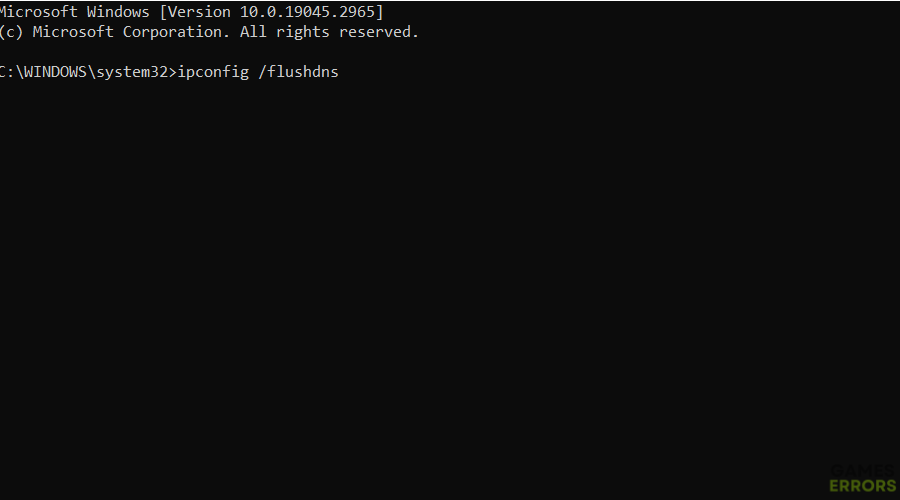
3. Desative serviços e aplicativos em segundo plano
- Abrir Executar, entrada msconfige clique OK.
- Em seguida, desmarque o selecionado Carregar itens de inicialização configuração no Em geral aba.
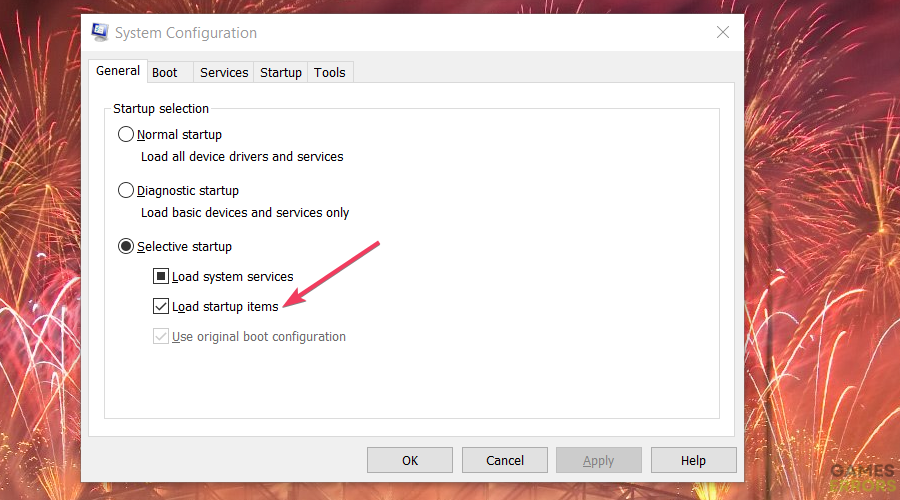
- Selecione Serviços na barra de guias da janela Configuração do sistema.
- Marque a caixa de seleção rotulada Ocultar todos os Microsoft Serviços.
- Clique Desativar tudo para desmarcar as caixas de seleção selecionadas para serviços.
- Selecione Aplicar para salvar sua nova configuração de inicialização.
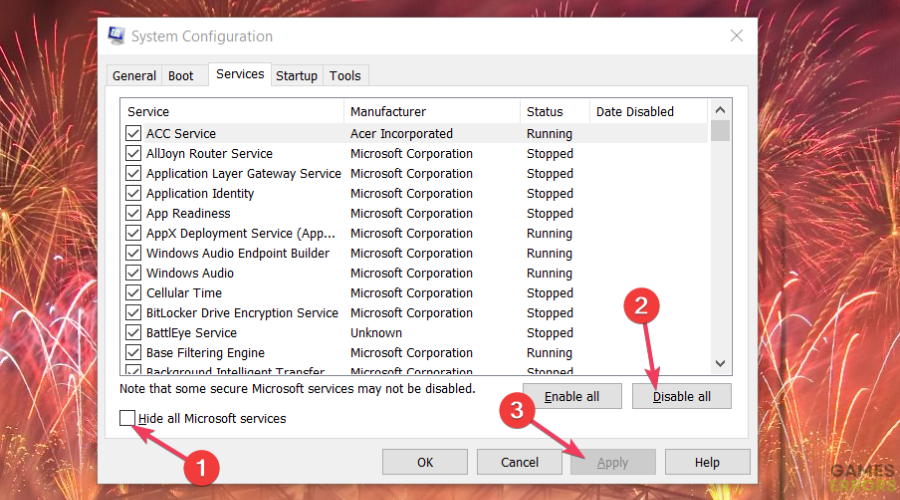
- Imprensa OK para sair da ferramenta MSConfig.
- Clique Reiniciar quando solicitado a reiniciar.
- Abra Battle.net e tente jogar World of Warcraft após o reinício.
4. Redefina a IU do World of Warcraft
- Abra o software Battle.net do World of Warcraft.
- Clique no ícone de engrenagem no World of Warcraft Jogar botão.
- Selecione os Mostrar no Explorer opção de menu.
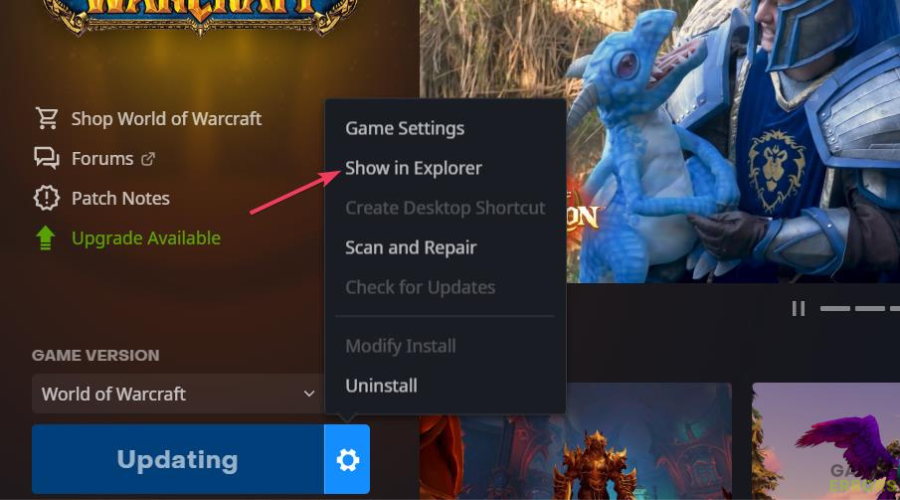
- Em seguida, navegue até a pasta World of Warcraft a partir daí.
- Selecione para abrir a pasta _classic_, _retail_ ou _classic_era_ dependendo da versão do World of Warcraft que você está solucionando.
- Em seguida, clique com o botão direito do mouse na pasta Cache para selecionar Renomear.
- Entrada CacheAntigo para o novo nome da pasta.
- Repita a etapa seis para as subpastas Interface e WTF. Você deve renomear essas pastas para InterfaceOld e WTFOld.
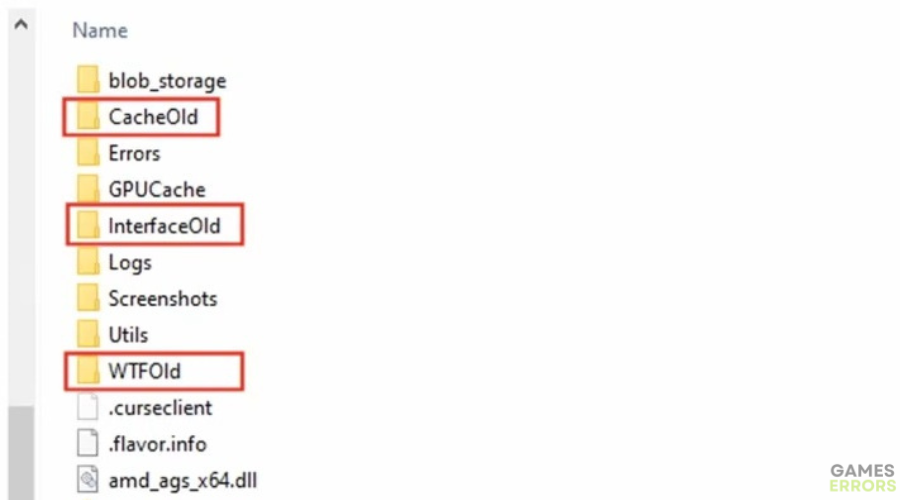
5. Defina um DNS do Google
- aperte o janelas chave + S para digitar Painel de controle na caixa de pesquisa.
- Selecione Painel de controle para abrir a janela desse aplicativo.
- Clique em Rede e Internet dentro do Painel de Controle. Se você não pode ver isso, clique no Categoria opção no Visto por cardápio.
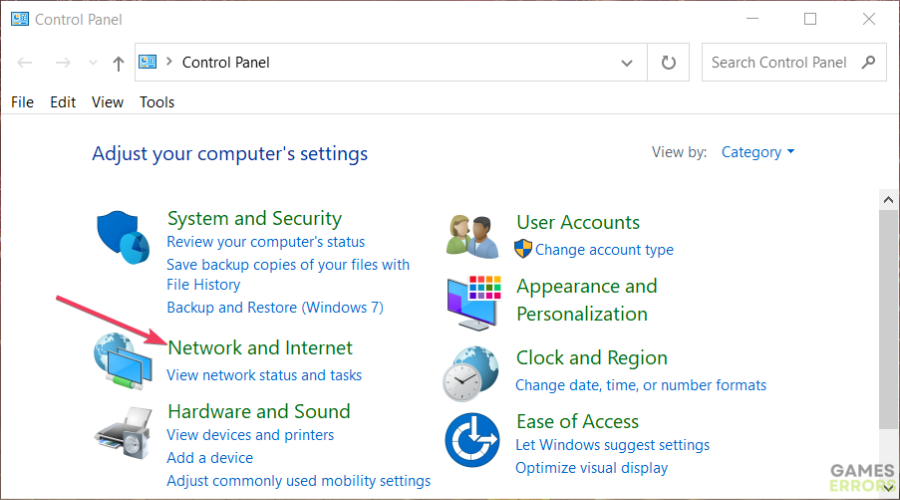
- Selecione os Centro de Rede e Compartilhamento applet.
- Clique Alterar adaptador configurações no lado esquerdo do miniaplicativo Central de Rede e Compartilhamento.
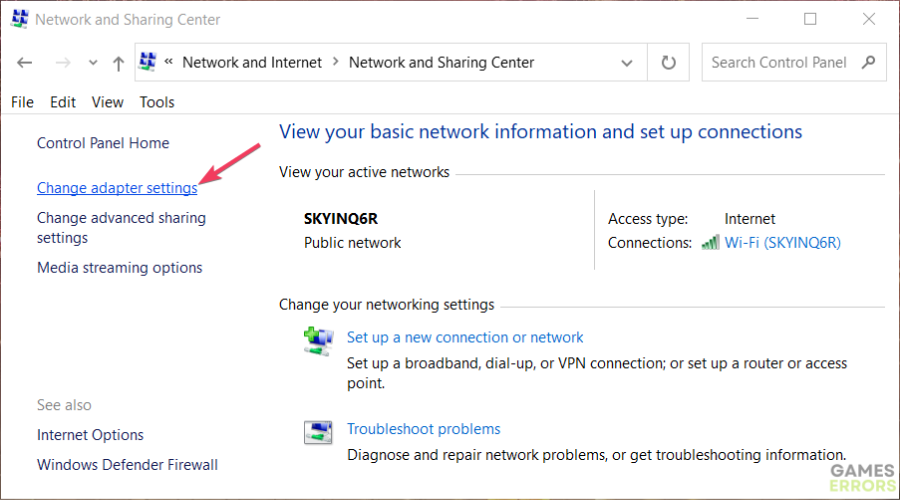
- Em seguida, clique com o botão direito do mouse no adaptador de rede da Internet e selecione Propriedades.
- Selecione Protocolo de Internet versão 4 e clique Propriedades dentro de rede aba.
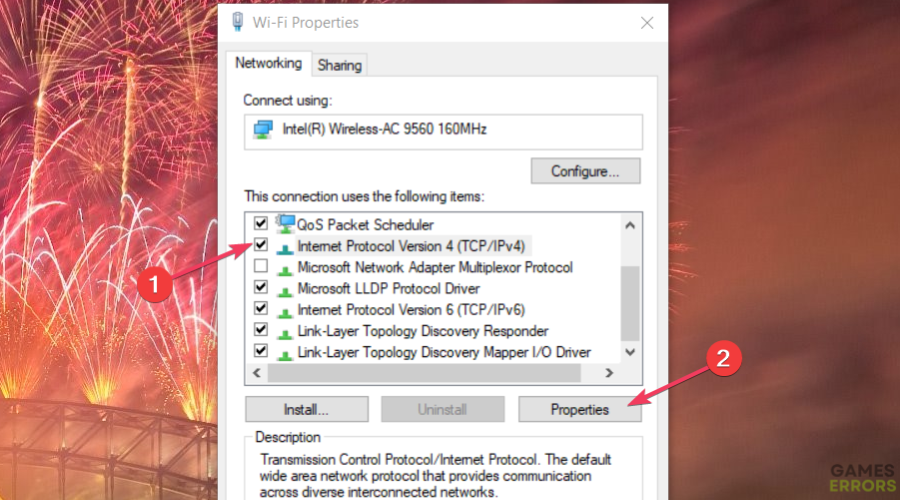
- Clique no Em geral guias Use o seguinte servidor DNS botão de opção de endereço.
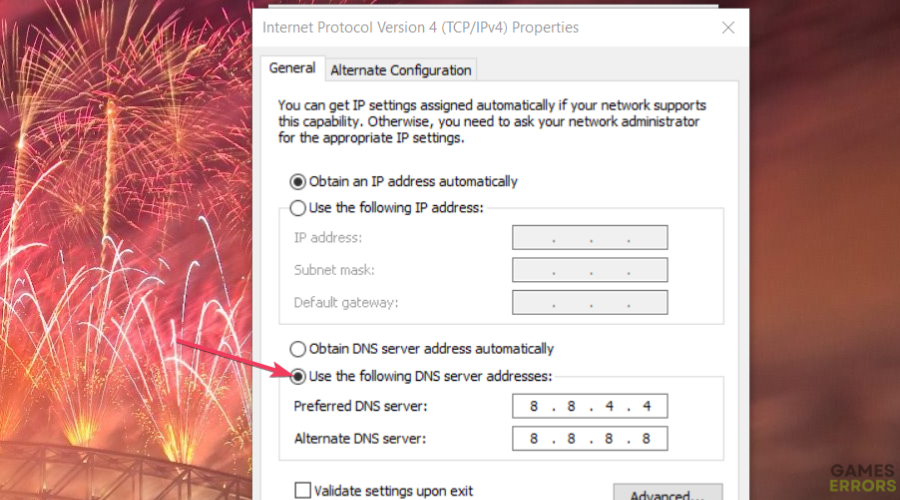
- Entre no Google 8.8.8.8 endereço dentro do Servidor DNS preferido caixa.
- Insira o Google 8.8.4.4 endereço no DNS alternativo caixa.
- Selecione a janela do Protocolo da Internet Versão 4 OK botão.
- Clique Fechar na outra janela.
6. Redefina sua rede
-
Abrir configurações’ Sistema guia pressionando o aplicativo janelas botão de logotipo + EU atalho de teclado.
-
Clique no Rede e internet guia e rede avançada configurações.
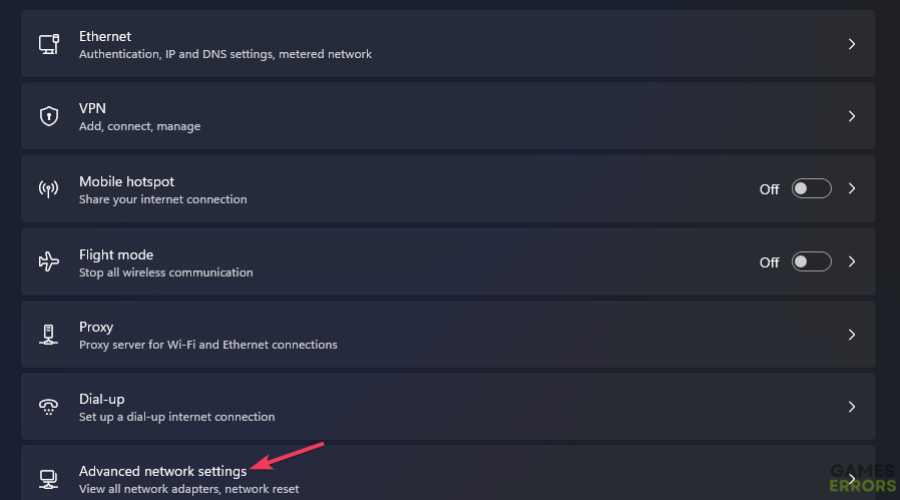
-
Selecione os Rede reiniciar opção de navegação.
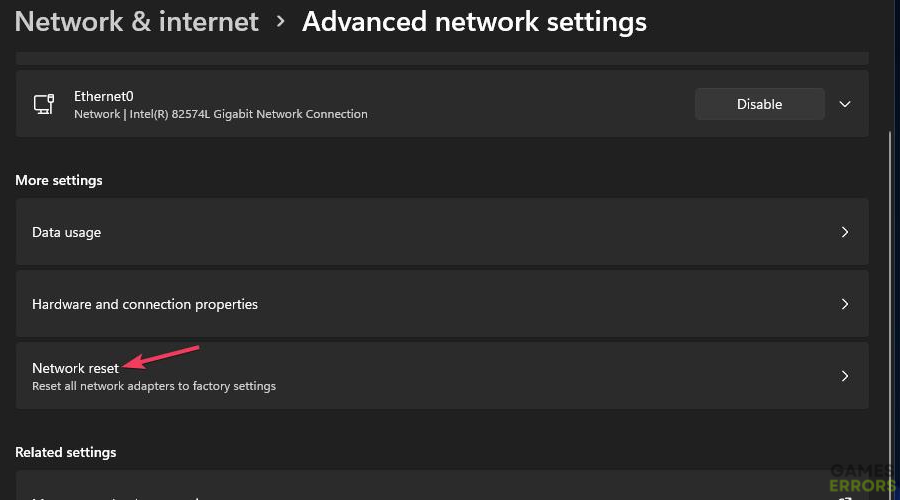
-
Clique no Reiniciar agora botão e selecione Sim confirmar.
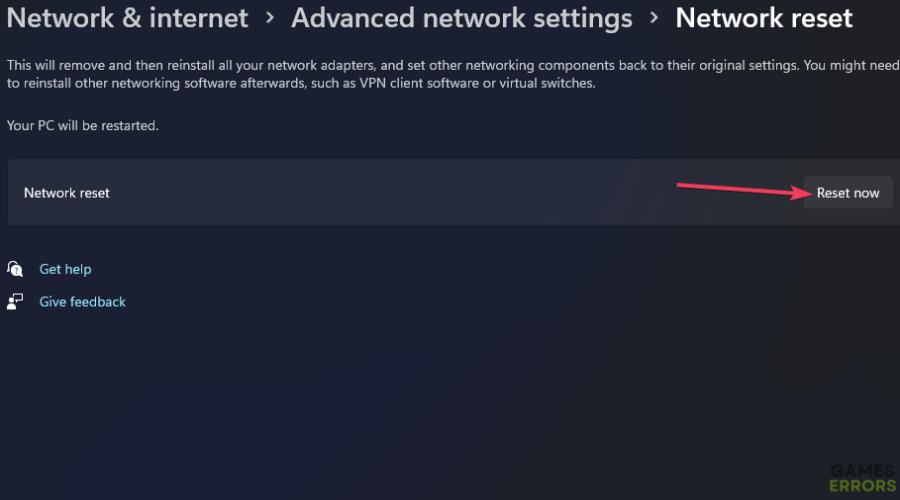
-
Reinicie o PC após redefinir sua rede.
-
Em seguida, você precisará restabelecer sua conexão com a Internet com sua senha.
Portanto, tente essas possíveis resoluções se precisar corrigir o código de erro BLZ51901016 do World of Warcraft. Eles podem não funcionar para todos, mas certamente vale a pena tentar.
Se não forem suficientes, considere enviar um tíquete de suporte para a Blizzard. Você pode enviar um tíquete de ajuda na página de suporte no site da Blizzard.
Se você encontrar algum problema ou erro ao jogar seus jogos favoritos e precisar de suporte, sinta-se à vontade para entrar em contato conosco aqui. Nossa equipe está sempre pronta para ajudá-lo e garantir que sua experiência de jogo seja perfeita e agradável.
.